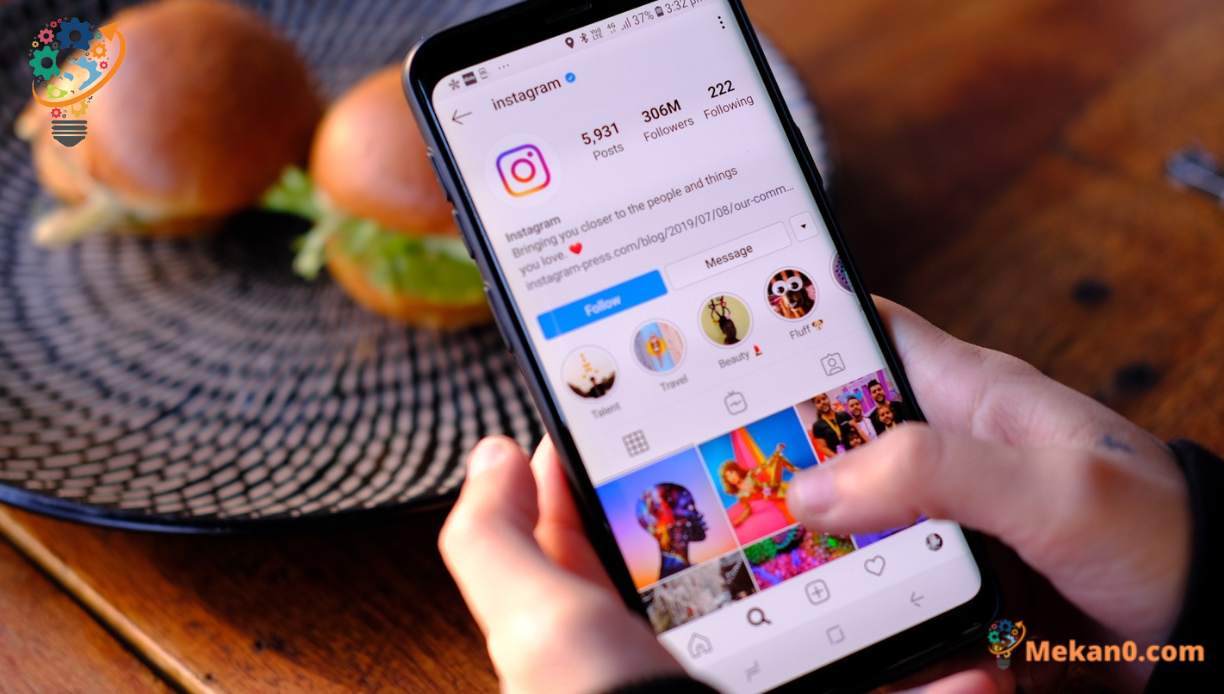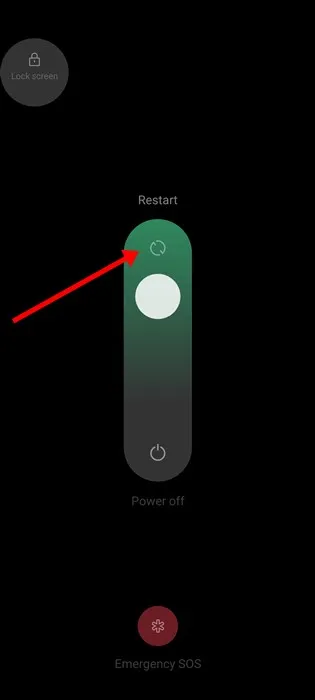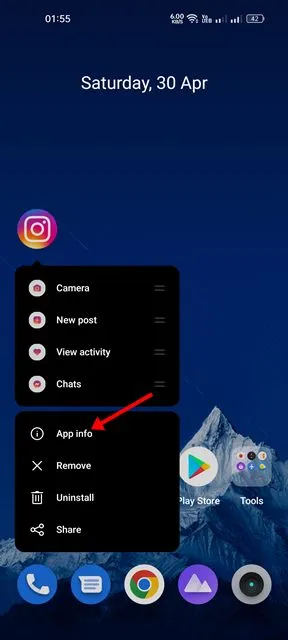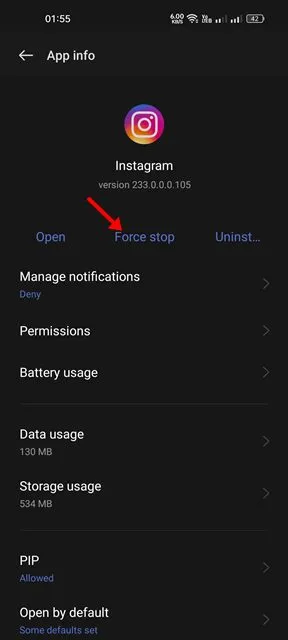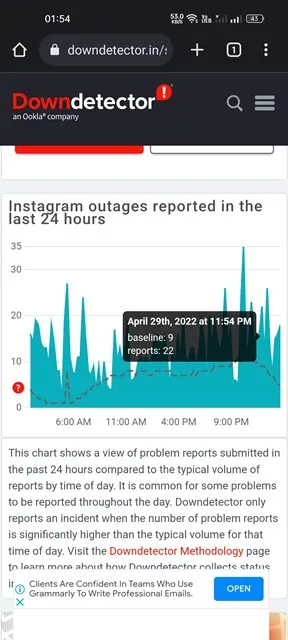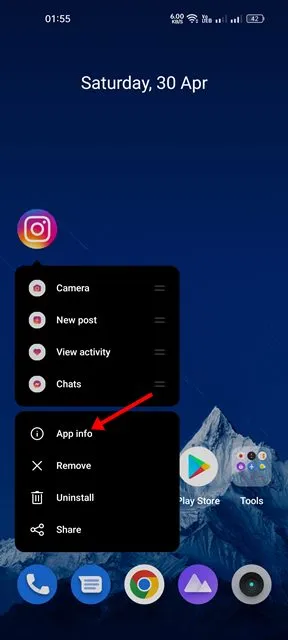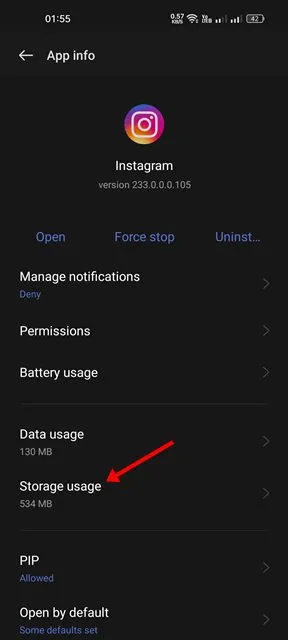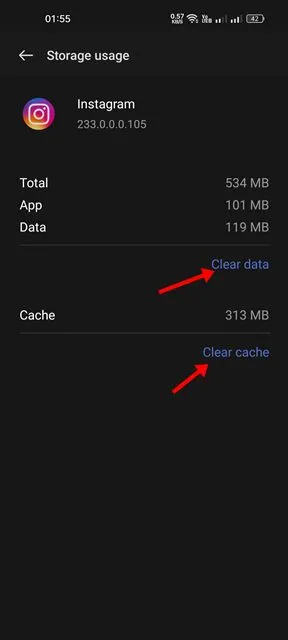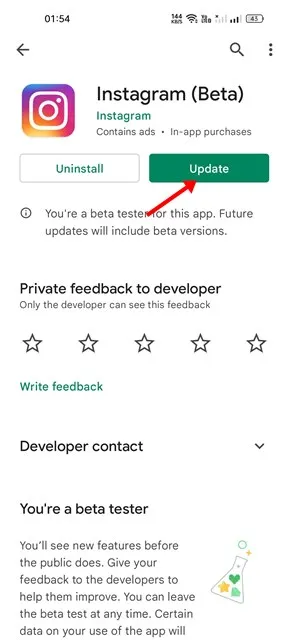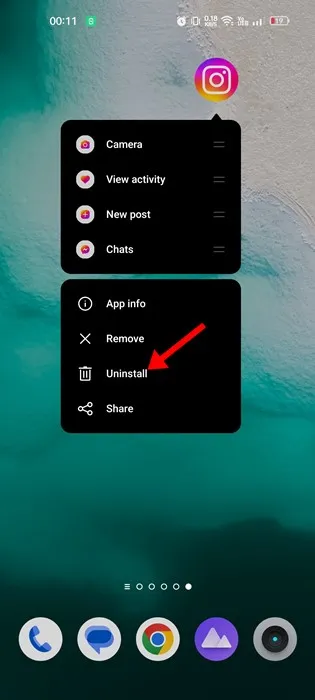ലോകത്തിലെ മുൻനിര ഫോട്ടോ പങ്കിടൽ ആപ്പ് ആണെങ്കിലും, മികച്ച ഇൻ-ആപ്പ് അനുഭവത്തിന് ശ്രദ്ധ ആവശ്യമുള്ള നിരവധി പ്രശ്നങ്ങൾ ഇൻസ്റ്റാഗ്രാമിന് ഇപ്പോഴും ഉണ്ട്. വാസ്തവത്തിൽ, അപ്ലിക്കേഷന് പതിവായി പുതിയ സവിശേഷതകൾ ലഭിക്കുന്നു; എന്നാൽ നിലവിലുള്ള ബഗുകളും തകരാറുകളും കാരണം ഉപയോക്താക്കൾ പ്രശ്നങ്ങൾ നേരിടുന്നു എന്നതും സത്യമാണ്.
അടുത്തിടെ, നിരവധി ഉപയോക്താക്കൾ യൂസേഴ്സ് ചിത്രങ്ങൾ അപ്ലോഡ് ചെയ്യുമ്പോൾ പ്രശ്നങ്ങൾ ഉണ്ടാകുന്നു. കുറച്ച് ഉപയോക്താക്കളുടെ അഭിപ്രായത്തിൽ, ചില ഫോട്ടോകൾ ഇൻസ്റ്റാഗ്രാം ആപ്പിലേക്ക് അപ്ലോഡ് ചെയ്യില്ല "ചിത്രം ലോഡുചെയ്യാൻ കഴിഞ്ഞില്ല" എന്ന സന്ദേശം ദൃശ്യമാകുന്നു. പിശക് സ്ക്രീൻ വീണ്ടും ശ്രമിക്കാൻ ക്ലിക്ക് ചെയ്യുക.
ഇൻസ്റ്റാഗ്രാമിന് ഇമേജ് ലോഡുചെയ്യാൻ കഴിഞ്ഞില്ല പരിഹരിക്കുക. പിശക് വീണ്ടും ശ്രമിക്കാൻ ക്ലിക്ക് ചെയ്യുക
അതിനാൽ, നിങ്ങളുടെ ഇൻസ്റ്റാഗ്രാം ആപ്പിൽ ഇതേ പ്രശ്നമാണ് നിങ്ങൾ കൈകാര്യം ചെയ്യുന്നതെങ്കിൽ, ഗൈഡ് വായിക്കുന്നത് തുടരുക. അത് പരിഹരിക്കാനുള്ള എല്ലാ പ്രവർത്തന വഴികളും ഞങ്ങൾ ചുവടെ പങ്കിട്ടു ചിത്രം ലോഡ് ചെയ്യാൻ കഴിഞ്ഞില്ല. വീണ്ടും ശ്രമിക്കാൻ ക്ലിക്ക് ചെയ്യുക ഇൻസ്റ്റാഗ്രാം പിശക്. നമുക്ക് തുടങ്ങാം.
1. നിങ്ങളുടെ ഇന്റർനെറ്റ് പ്രവർത്തിക്കുന്നുണ്ടെന്ന് ഉറപ്പാക്കുക
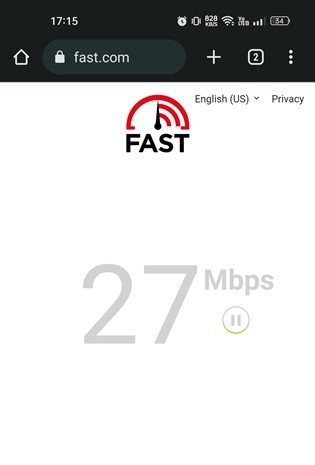
ഇനിപ്പറയുന്ന രീതികളിലേക്ക് പോകുന്നതിന് മുമ്പ്, നിങ്ങളുടെ Android അല്ലെങ്കിൽ iPhone ഇന്റർനെറ്റിലേക്ക് ശരിയായി കണക്റ്റ് ചെയ്തിട്ടുണ്ടോയെന്ന് ഉറപ്പാക്കുക. സജീവമായ ഇന്റർനെറ്റിലേക്ക് കണക്റ്റുചെയ്തിരിക്കുമ്പോൾ പോലും, കണക്ഷൻ സുസ്ഥിരമാണെന്ന് ഉറപ്പാക്കുക.
മറ്റേതൊരു സോഷ്യൽ നെറ്റ്വർക്കിംഗും തൽക്ഷണ സന്ദേശമയയ്ക്കൽ ആപ്ലിക്കേഷനും പോലെ, ഫോട്ടോകൾ/വീഡിയോകൾ നൽകുന്നതിന് ഇൻസ്റ്റാഗ്രാമിനും സെർവറുകളുമായി ആശയവിനിമയം ആവശ്യമാണ്.
അതിനാൽ, നിങ്ങളുടെ ഇന്റർനെറ്റ് കണക്ഷൻ അസ്ഥിരമാണെങ്കിൽ, മീഡിയ ഫയലുകൾ ലോഡുചെയ്യുന്നതിൽ പരാജയപ്പെടുകയും "ചിത്രം ലോഡുചെയ്യാൻ കഴിഞ്ഞില്ല" എന്ന് നിങ്ങൾ കാണുകയും ചെയ്യാം. പിശക് സ്ക്രീനിലേക്ക് മറുപടി നൽകാൻ ക്ലിക്കുചെയ്യുക. നിങ്ങൾക്ക് സന്ദർശിക്കാം fast.com അല്ലെങ്കിൽ നിങ്ങളുടെ ഇന്റർനെറ്റ് പ്രവർത്തിക്കുന്നുണ്ടോ ഇല്ലയോ എന്ന് പരിശോധിക്കാൻ മറ്റേതെങ്കിലും സ്പീഡ് ചെക്ക് വെബ്സൈറ്റ്.
2. നിങ്ങളുടെ സ്മാർട്ട്ഫോൺ റീബൂട്ട് ചെയ്യുക
നിങ്ങളുടെ ഇന്റർനെറ്റ് പ്രവർത്തിക്കുന്നുണ്ടെങ്കിലും നിങ്ങൾക്ക് ഇപ്പോഴും ഇൻസ്റ്റാഗ്രാം ഫോട്ടോ പിശക് ലഭിക്കുകയാണെങ്കിൽ, നിങ്ങളുടെ Android അല്ലെങ്കിൽ iPhone പുനരാരംഭിക്കേണ്ടതുണ്ട്.
നിങ്ങളുടെ Android അല്ലെങ്കിൽ iPhone പുനരാരംഭിക്കുന്നത്, ഇൻസ്റ്റാഗ്രാം ഫോട്ടോകൾ ലോഡ് ചെയ്യുന്നതിൽ നിന്ന് തടയുന്ന ഓപ്പറേറ്റിംഗ് സിസ്റ്റത്തിലെ ചെറിയ പിശകുകൾ ഒഴിവാക്കും.
നിങ്ങളൊരു iPhone ആണ് ഉപയോഗിക്കുന്നതെങ്കിൽ, വോളിയം ബട്ടൺ അമർത്തിപ്പിടിക്കുക, തുടർന്ന് തിരഞ്ഞെടുക്കുക "പവർ ഓഫ് ചെയ്യാൻ സ്ലൈഡ് ചെയ്യുക" . അത് ഓഫായിക്കഴിഞ്ഞാൽ, അത് ഓണാക്കുക. ആൻഡ്രോയിഡിൽ, പവർ ബട്ടൺ ദീർഘനേരം അമർത്തി "" തിരഞ്ഞെടുക്കുക റീബൂട്ട് ചെയ്യുക .” ഇത് നിങ്ങളുടെ ആൻഡ്രോയിഡ് ഫോൺ റീസ്റ്റാർട്ട് ചെയ്യും.
3. ഇൻസ്റ്റാഗ്രാം ആപ്പ് നിർബന്ധിച്ച് നിർത്തുക
മുകളിലുള്ള രണ്ട് രീതികളും നിങ്ങൾക്ക് അനുയോജ്യമല്ലെങ്കിൽ, നിങ്ങൾക്ക് ചെയ്യാൻ കഴിയുന്ന ഏറ്റവും മികച്ച കാര്യം 'ഇമേജ് ലോഡ് ചെയ്യാൻ കഴിഞ്ഞില്ല. വീണ്ടും ശ്രമിക്കാൻ ക്ലിക്ക് ചെയ്യുക, ഒരു ആപ്ലിക്കേഷൻ നിർബന്ധിച്ച് നിർത്തുന്നതാണ് പിശക് യൂസേഴ്സ്.
നിർബന്ധിതമായി നിർത്തുന്നത് ആപ്പും അതിന്റെ എല്ലാ പശ്ചാത്തല പ്രക്രിയകളും അടയ്ക്കും. ഇൻസ്റ്റാഗ്രാം ആപ്പ് ശരിയായി പ്രവർത്തിക്കുന്നതിൽ നിന്ന് തടയുന്ന പിശകുകളും ഇത് നീക്കംചെയ്യും.
1. ഇൻസ്റ്റാഗ്രാം ആപ്പിൽ ദീർഘനേരം അമർത്തി "" തിരഞ്ഞെടുക്കുക അപേക്ഷാ വിവരങ്ങൾ ".
2. ഇൻസ്റ്റാഗ്രാമിനായുള്ള ആപ്പ് വിവര സ്ക്രീനിൽ, "" ടാപ്പ് ചെയ്യുക ബലമായി നിർത്തുക ".
അത്രയേയുള്ളൂ! ഇത് നിങ്ങളുടെ Android ഉപകരണത്തിലെ Instagram ആപ്പ് നിർത്തും. ശക്തി നിലച്ചുകഴിഞ്ഞാൽ, ആപ്പ് തുറന്ന് അത് വീണ്ടും ഉപയോഗിക്കുക.
4. ഇൻസ്റ്റാഗ്രാം പ്രവർത്തനരഹിതമാണോയെന്ന് പരിശോധിക്കുക
മറ്റേതൊരു സോഷ്യൽ നെറ്റ്വർക്കിംഗും ഫോട്ടോ പങ്കിടൽ ആപ്പും പോലെ, ഇൻസ്റ്റാഗ്രാമിനും ഇടയ്ക്കിടെ പ്രവർത്തനരഹിതമായ സമയം അനുഭവപ്പെടാം.
അതിനാൽ, ഇൻസ്റ്റാഗ്രാം സെർവറുകൾ പ്രവർത്തനരഹിതമാകുമ്പോൾ, ആപ്പിൽ മീഡിയ ഫയലുകൾ ലോഡ് ചെയ്യില്ല. "ചിത്രം ലോഡ് ചെയ്യാൻ കഴിഞ്ഞില്ല" എന്ന പിശക് സന്ദേശവും നിങ്ങൾക്ക് നേരിടാം. ഇൻസ്റ്റാഗ്രാം ഫോട്ടോകൾ കാണുമ്പോൾ പിശക് സന്ദേശം വീണ്ടും ശ്രമിക്കാൻ ക്ലിക്ക് ചെയ്യുക.
അതിനാൽ, നിങ്ങൾ അൺലോക്ക് ചെയ്യേണ്ടതുണ്ട് വെബ് പേജ് ഇവ ഇൻസ്റ്റാഗ്രാം സെർവറുകളുടെ സ്റ്റാറ്റസ് തത്സമയം പരിശോധിക്കുക. സെർവറുകൾ സാധാരണയായി പ്രവർത്തനരഹിതമാണെങ്കിൽ, സെർവറുകൾ പുനഃസ്ഥാപിക്കുന്നതിനായി കാത്തിരിക്കുക.
5. VPN ആപ്പ് പ്രവർത്തനരഹിതമാക്കുക
'ചിത്രം ലോഡുചെയ്യാൻ കഴിഞ്ഞില്ല' എന്നതിന്റെ മറ്റൊരു പ്രധാന കാരണമാണ് VPN ആപ്പുകൾ. ഇൻസ്റ്റാഗ്രാമിൽ വീണ്ടും പിശക് പരീക്ഷിക്കാൻ ക്ലിക്ക് ചെയ്യുക.
നിങ്ങളുടെ ഫോണിന്റെ ഇന്റർനെറ്റ് ട്രാഫിക്കിനെ മൂന്നാം കക്ഷി സെർവറിലൂടെ റൂട്ട് ചെയ്യുക എന്നതാണ് VPN ആപ്പിന്റെ പങ്ക്. ഈ പ്രക്രിയ കണക്ഷൻ സമയം വർദ്ധിപ്പിക്കുകയും ചിലപ്പോൾ കണക്ഷൻ പരാജയങ്ങളിലേക്ക് നയിക്കുകയും ചെയ്യുന്നു.
ഇൻസ്റ്റാഗ്രാം സെർവറിലേക്ക് കണക്റ്റുചെയ്യുന്നതിൽ പരാജയപ്പെടുമ്പോൾ, ആപ്പിന്റെ മിക്ക സവിശേഷതകളും പ്രവർത്തിക്കില്ല, മീഡിയ ലോഡുചെയ്യില്ല, DM പുതിയ സന്ദേശങ്ങൾ കൊണ്ടുവരില്ല, മുതലായവ. അതിനാൽ, നിങ്ങൾ ഏതെങ്കിലും VPN ആപ്പ് ഉപയോഗിക്കുന്നുണ്ടെങ്കിൽ, അത് പ്രവർത്തനരഹിതമാക്കുക, തുടർന്ന് ഫോട്ടോകൾ വീണ്ടും അപ്ലോഡ് ചെയ്യാൻ ശ്രമിക്കുക.
6. Instagram കാഷെയും ഡാറ്റയും മായ്ക്കുക
ഇൻസ്റ്റാഗ്രാം കാഷെയും ഡാറ്റയും മായ്ക്കുന്നത് കൈകാര്യം ചെയ്യാനുള്ള മറ്റൊരു മികച്ച ഓപ്ഷനാണ് صور യൂസേഴ്സ് ലോഡ് ചെയ്യാത്തവ . നിങ്ങൾ ചെയ്യേണ്ടത് ഇതാ.
1. നിങ്ങളുടെ ഹോം സ്ക്രീനിലെ ഇൻസ്റ്റാഗ്രാം ഐക്കൺ ദീർഘനേരം അമർത്തി "" തിരഞ്ഞെടുക്കുക അപേക്ഷാ വിവരങ്ങൾ ".
2. ആപ്പ് വിവര സ്ക്രീനിൽ, ടാപ്പ് ചെയ്യുക സംഭരണ ഉപയോഗം ".
3. സ്റ്റോറേജ് ഉപയോഗത്തിൽ, "എന്നതിൽ ടാപ്പ് ചെയ്യുക കാഷെ മായ്ക്കുക "പിന്നെ ഒരു ഓപ്ഷൻ." ഡാറ്റ മായ്ക്കുക ".
അത്രയേയുള്ളൂ! ഇങ്ങനെയാണ് നിങ്ങൾക്ക് പരിഹരിക്കാൻ കഴിയുന്നത് “ചിത്രം ലോഡ് ചെയ്യാൻ കഴിഞ്ഞില്ല. പിശക് സന്ദേശം വീണ്ടും ശ്രമിക്കാൻ ക്ലിക്ക് ചെയ്യുക.
7. Instagram ആപ്പ് അപ്ഡേറ്റ് ചെയ്യുക
നിങ്ങളുടെ ആപ്പുകൾ അപ് ടു ഡേറ്റ് ആയി സൂക്ഷിക്കേണ്ടത് അത്യാവശ്യമാണ്. ആപ്പുകൾ നിരന്തരം അപ്ഡേറ്റ് ചെയ്യുന്നത് മികച്ച പ്രകടനവും സ്ഥിരതയും ഉറപ്പാക്കുന്നു. ഇത് ആപ്പുകളിൽ നിന്ന് നിലവിലുള്ള ബഗുകൾ നീക്കം ചെയ്യുകയും പുതിയ ഫീച്ചറുകളിലേക്ക് ആക്സസ് നൽകുകയും ചെയ്യുന്നു.
അതിനാൽ, ഒരു സന്ദേശം ദൃശ്യമാകുകയാണെങ്കിൽ പിശക് “ചിത്രം ലോഡ് ചെയ്യാൻ കഴിഞ്ഞില്ല. വീണ്ടും ശ്രമിക്കാൻ ക്ലിക്ക് ചെയ്യുക പിശക് കാരണം പിശക്; ഇൻസ്റ്റാഗ്രാം ആപ്പ് അപ്ഡേറ്റ് ചെയ്യുന്നതിലൂടെ നിങ്ങൾക്ക് ഇത് എളുപ്പത്തിൽ പരിഹരിക്കാനാകും.
ഇൻസ്റ്റാഗ്രാം ആപ്പ് അപ്ഡേറ്റ് ചെയ്യാൻ, Android അല്ലെങ്കിൽ iPhone ആപ്പ് സ്റ്റോറിൽ Instagram ആപ്പ് ലിസ്റ്റിംഗ് പേജ് തുറന്ന് അപ്ഡേറ്റ് ബട്ടണിൽ ടാപ്പ് ചെയ്യുക.
8. Instagram ആപ്പ് വീണ്ടും ഇൻസ്റ്റാൾ ചെയ്യുക
പ്രശ്നം പരിഹരിച്ചില്ലെങ്കിൽ, ഇൻസ്റ്റാഗ്രാം ആപ്പ് വീണ്ടും ഇൻസ്റ്റാൾ ചെയ്യുക എന്നതാണ് അവസാന ഓപ്ഷൻ. വീണ്ടും ഇൻസ്റ്റാൾ ചെയ്യുന്നത് കേടായേക്കാവുന്ന പ്രധാന ആപ്ലിക്കേഷൻ ഫയലുകൾ നന്നാക്കിയേക്കാം.
ക്ഷുദ്രവെയർ അണുബാധ, ആഡ്വെയർ അല്ലെങ്കിൽ ഒരു ഓപ്പറേറ്റിംഗ് സിസ്റ്റം പ്രശ്നം പോലുള്ള വിവിധ കാരണങ്ങളാൽ ആപ്ലിക്കേഷൻ ഇൻസ്റ്റാളേഷൻ ഫയലുകൾ കേടായേക്കാം. ആപ്ലിക്കേഷൻ വീണ്ടും ഇൻസ്റ്റാൾ ചെയ്യുന്നതിനുമുമ്പ്, നിങ്ങളുടെ അക്കൗണ്ട് ക്രെഡൻഷ്യലുകൾ ഓർക്കുക, നിങ്ങളോട് ലോഗിൻ ചെയ്യാൻ ആവശ്യപ്പെടും.
അതിനായി, ഇൻസ്റ്റാഗ്രാം ആപ്പ് ഐക്കണിൽ ദീർഘനേരം അമർത്തി "" തിരഞ്ഞെടുക്കുക. അൺഇൻസ്റ്റാൾ ചെയ്യുക .” ഇത് നിങ്ങളുടെ സ്മാർട്ട്ഫോണിൽ നിന്ന് ആപ്പ് നീക്കം ചെയ്യും. ഇത് അൺഇൻസ്റ്റാൾ ചെയ്ത ശേഷം, ആപ്പ് സ്റ്റോറുകളിൽ നിന്ന് ആപ്പ് ഡൗൺലോഡ് ചെയ്ത് വീണ്ടും ഇൻസ്റ്റാൾ ചെയ്യുക.
ഇൻസ്റ്റാഗ്രാം പ്രാഥമികമായി ഒരു ഫോട്ടോ പങ്കിടൽ ആപ്ലിക്കേഷനാണ്, ആപ്പിലേക്ക് ഫോട്ടോകൾ അപ്ലോഡ് ചെയ്യുന്നതിൽ പരാജയപ്പെടുമ്പോൾ, അത് നിങ്ങളെ നിരാശരാക്കും. അതിനാൽ, ഒരു പ്രശ്നം പരിഹരിക്കാൻ ഞങ്ങൾ ലേഖനത്തിൽ പങ്കിട്ട എല്ലാ രീതികളും പിന്തുടരുക ചിത്രം ലോഡ് ചെയ്യാൻ കഴിഞ്ഞില്ല. വീണ്ടും ശ്രമിക്കാൻ ക്ലിക്ക് ചെയ്യുക പിശക് സന്ദേശം. ഇൻസ്റ്റാഗ്രാം ഫോട്ടോകൾ ലോഡുചെയ്യാത്തതിന്റെ പ്രശ്നങ്ങൾ ഈ രീതികൾ പരിഹരിക്കുമെന്ന് ഞങ്ങൾക്ക് ഉറപ്പുണ്ട്.